WPS excel合并的格子按包含的行数进行降序的方法
2024-05-03 09:17:19作者:极光下载站
有些时候我们常常需要对输入的内容进行排序操作,在wps表格中,我们可以进行数据内容的升序和降序操作,有些时候我们会将数据内容合并之后进行降序,但是有小伙伴不知道怎么给合并之后的单元格进行降序操作,其实我们可以在表格中安装一个方方格子的插件,之后在该工具栏中将高级排序功能进行点击打开,就可以将我们需要的内容进行设置排序操作了,下方是关于如何使用WPS excel设置合并后的单元格进行降序的具体操作方法,如果你需要的情况下可以看看方法教程,希望小编的方法教程对大家有所帮助。
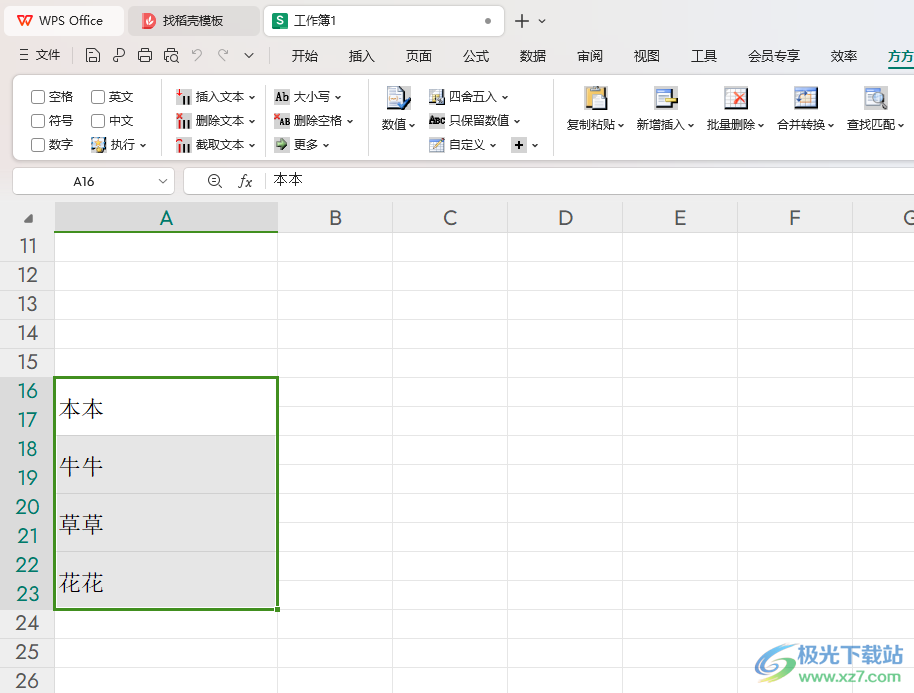
方法步骤
1.首先,我们需要在表格中找到合并的内容。
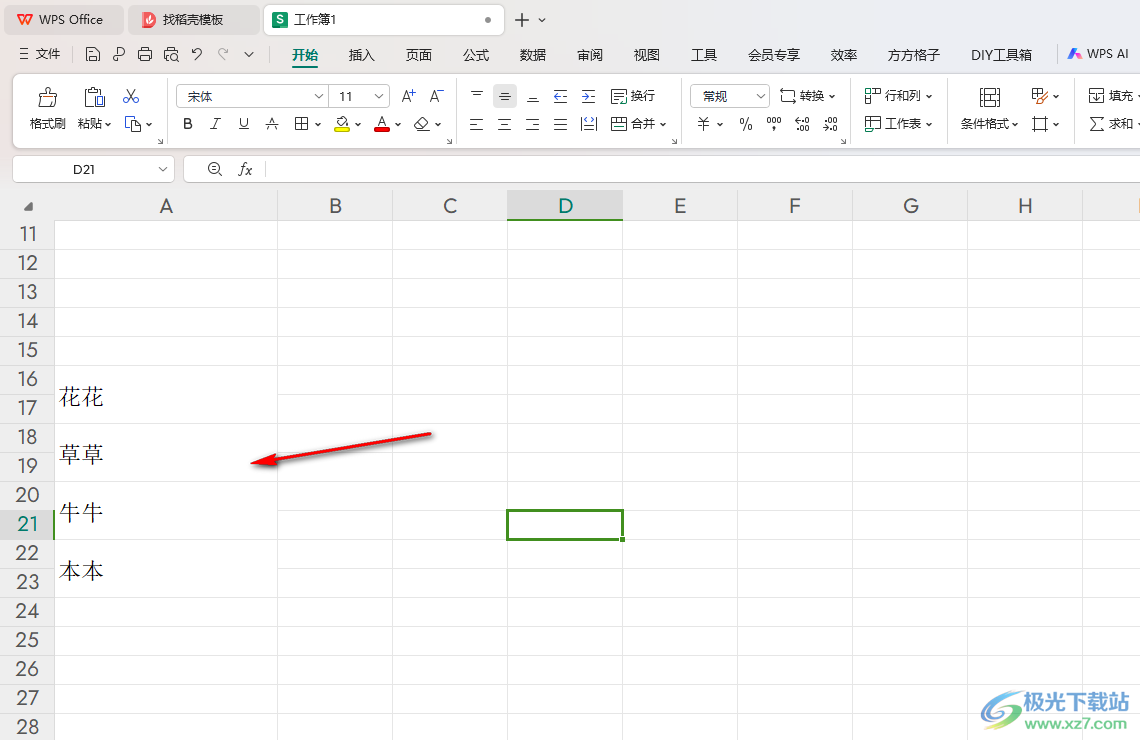
2.之后我们将这些内容选中,之后点击页面菜单栏中的【方方格子】选项进行左键点击一下。
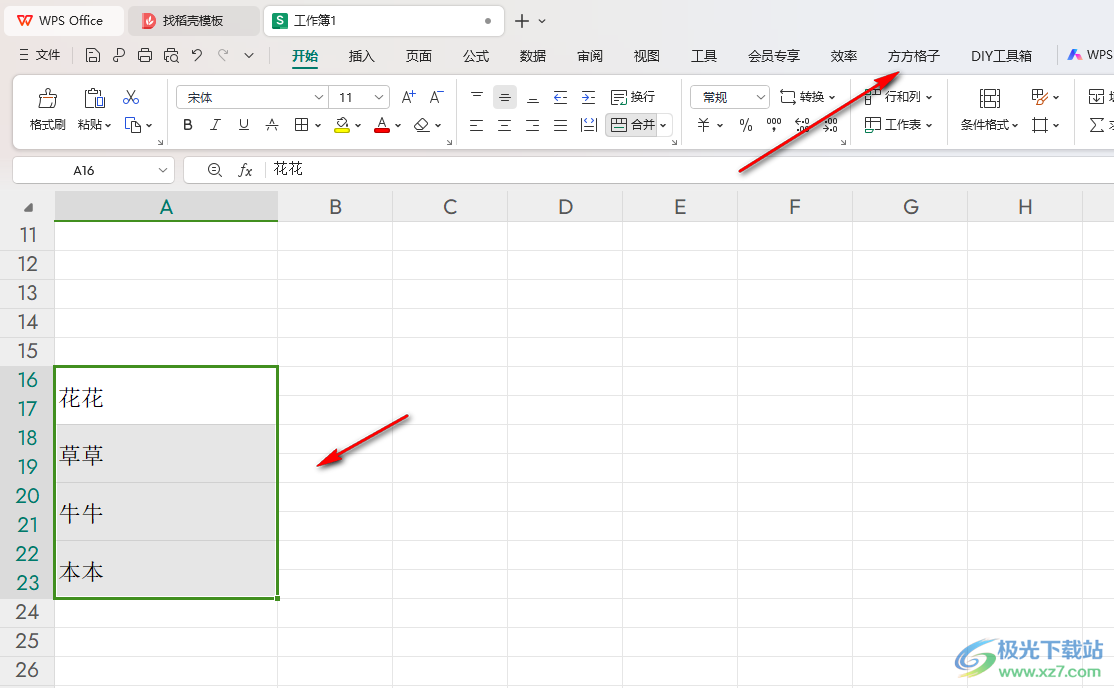
3.这时候,即可在工具栏中将【高级排序】选项找到,将其下拉按钮点击打开,就可以选择子选项中的【合并单元格排序】选项进行单击一下。
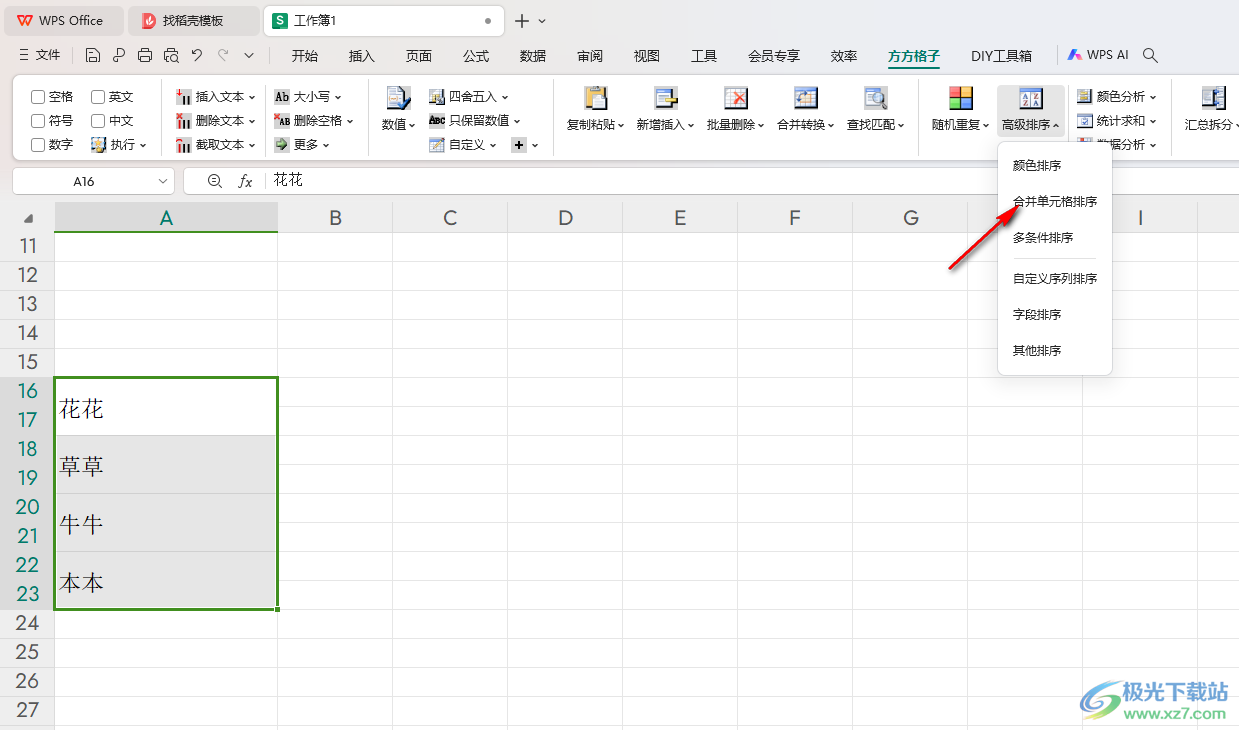
4.这时候我们就可以在页面上打开一个窗口,我们选择【按包含的行数降序】选项进行点击,之后点击确定按钮。
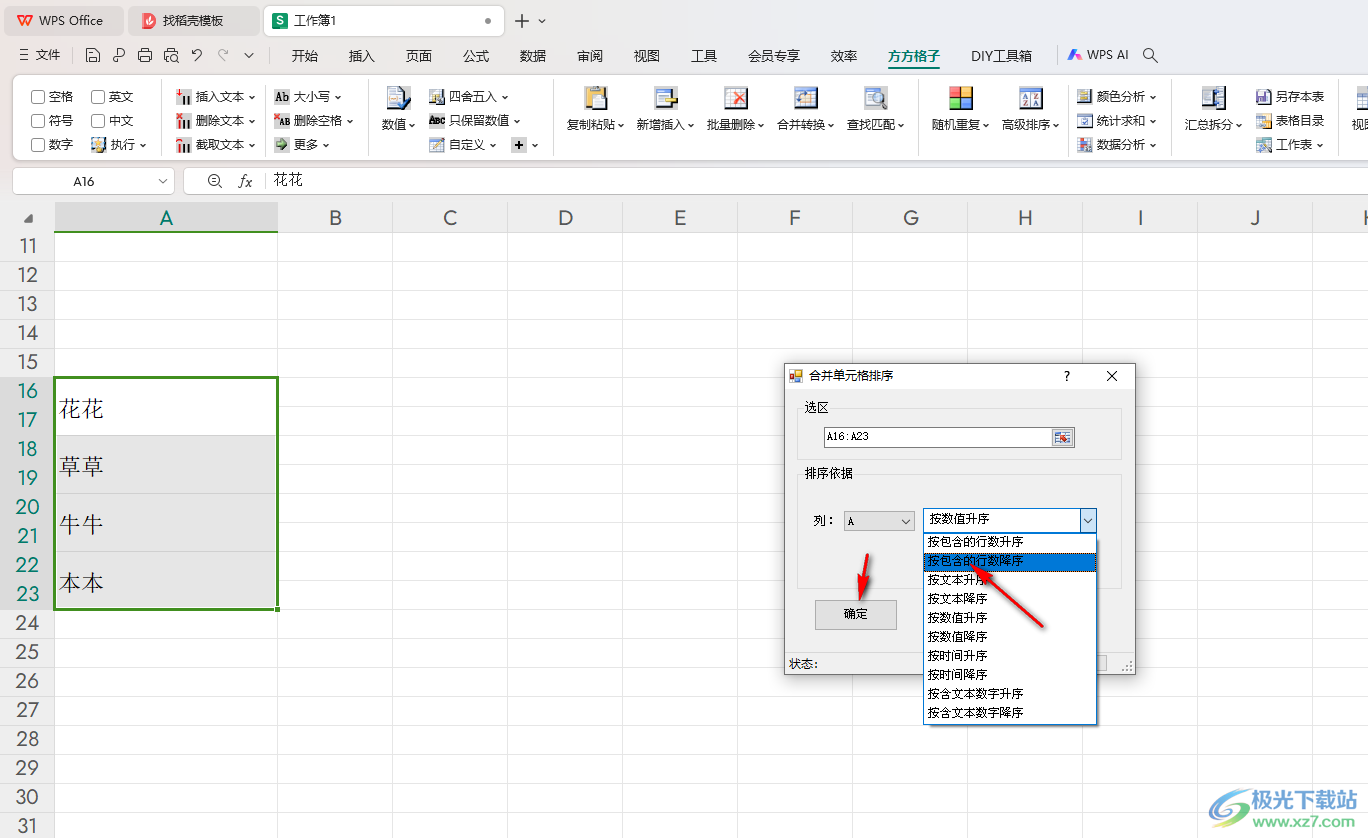
5.这时候返回到表格中,即可查看到刚刚合并的数据已经进行降序排序操作了,如图所示。
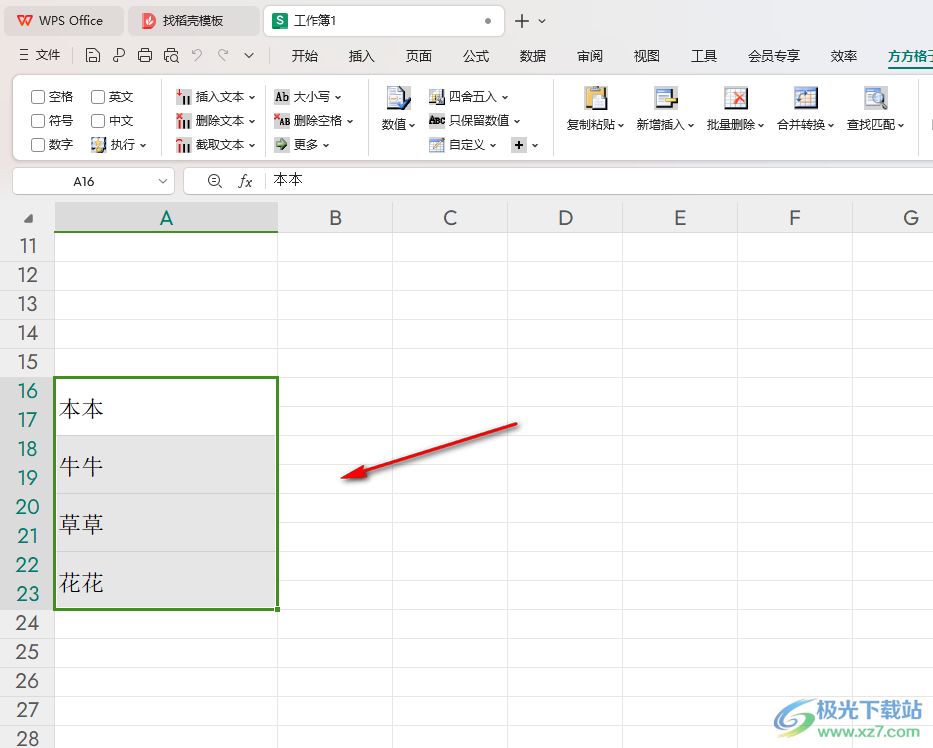
以上就是关于如何使用WPS Excel设置降序排序的具体操作方法,我们可以通过上述的教程将我们需要的内容进行设置成按包含的行数进行降序排序,设置的方法十分的简单,你也可以进行升序等操作,感兴趣的话可以操作试试。
